Microsoft hat schon vor einiger Zeit begonnen den Microsoft Edge als Update (KB4559309) zu verteilen. Auch wenn man auf die Windows 10 20H2 (2009) per Feature-Update (KB4562830) umsteigt ist der Edge automatisch mit dabei.
Aber so einfach lässt er sich nicht deinstallieren. Denn egal, ob unter Einstellungen -> Apps und auch in der alten Systemsteuerung -> Programme und Funktionen gibt es keine Möglichkeit für die Deinstallation. Aber es funktioniert trotzdem. Danach ist der Microsoft Edge (Chromium) weg und als Standard ist der Edge (Legacy) wieder da und man kann beruhigt seinen Browser seiner Wahl nutzen.
Wobei ob der Microsoft Edge nun installiert ist sollte auch egal sein. Denn ab und an ist ein Zweitbrowser doch mal ganz nützlich. Aber hier geht es ja nur darum, dass es möglich ist. Nicht ob es nun Sinnvoll ist oder nicht.
Microsoft Edge über PowerShell oder die Eingabeaufforderung deinstallieren
Der einfachste Weg ist über PowerShell. Und so funktioniert es:
- Im Datei Explorer zum Pfad C:\Program Files (x86)\Microsoft\Edge\Application navigieren.
- Hier die aktuelle Versionsnummer auswählen. Im Beispiel die 90.0.818.56
- Den Ordner Installer öffnen
- Mit gedrückter Umschalttaste nun ein Rechtsklick auf den Ordner setup.exe und „Als Pfad kopieren“
- Jetzt die Eingabeaufforderung als Administrator öffnen.
- Nun den den Pfad hineinkopieren Leertaste einmal drücken und diesen Befehl hineinkopieren.
--uninstall --system-level --verbose-logging --force-uninstall
Im Endeffekt muss der Pfad + Befehl so aussehen.
"C:\Program Files (x86)\Microsoft\Edge\Application\90.0.818.56\Installer\setup.exe" --uninstall --system-level --verbose-logging --force-uninstall
Nun wird man unter Umständen zum Neustart aufgefordert und danach ist der Microsoft Edge deinstalliert. Der Befehl selber war für die Preview-Versionen geeignet, funktioniert aber eben auch mit Bravour und ohne Probleme mit dem von Microsoft selbst installierten Edge Canary.
Wichtig: Gibt man den Pfad und auch den Befehl in einem ein, dann muss der Pfad unbedingt in Anfürungszeichen gesetzt werden. Als Beispiel:
"C:\Program Files (x86)\Microsoft\Edge\Application\90.0.818.56\Installer\setup.exe" --uninstall --system-level --verbose-logging --force-uninstall
Ansonsten kann es dazu kommen, dass bei einem kumulativen Update die Fehlermeldung 0x800f0922 erscheint.
Batch-Datei für die Deinstallation vom Microsoft Edge
DK2000 hat für euch eine Batch-Datei erstellt. Das erspart doch einiges an Arbeit. Ganz einfach auf dem Desktop diesen Inhalt in eine Textdatei kopieren und abspeichern. Die neue Textdatei.txt in EdgeDeinstall.cmd umbenennen und per Rechtsklick als Administrator starten. Der Edge verschwindet dann ohne weitere Nachfragen.
@echo off
cls
echo.
echo Edge Deinstaller
echo.
set RegEdgeUninstall_Key=HKEY_LOCAL_MACHINE\SOFTWARE\WOW6432Node\Microsoft\EdgeUpdate\ClientState\{56EB18F8-B008-4CBD-B6D2-8C97FE7E9062}
set RegEdgeUninstall_Value=UninstallString
for /F "tokens=2*" %%A IN ('reg.exe query "%RegEdgeUninstall_Key%" /v "%RegEdgeUninstall_Value%"') do (set EdgeSetupCommand=%%B)
"%EdgeSetupCommand%" --uninstall --msedge --system-level --verbose-logging --force-uninstall --noerrdialogs
pause
Wer nun eine erneute Installation vom Microsoft Edge verhindern will, kann sich diese Anleitung durchlesen:
Natürlich kann man den Microsoft Edge auch wieder installieren. Über die „normalen“ Installer für die Stable, Beta, Dev oder Canary hat man den Vorteil, dass diese dann ohne diese Umwege zu deinstallieren sind.
Microsoft Edge mit einem Script deinstallieren
Benny hat nun ausprobiert, ob es möglich ist eine bat-Datei mit diesen Befehlen zu schreiben. Aber scheiterte daran, weil: „das cmd Fenster sich beim ausführen immer wieder beendet bevor es den Befehl „FOR“ ereicht, der das Edge Setup automatisch finden soll“
Aber es geht trotzdem und zwar so:
- Eingabeaufforderung in die Tasteleiste eingeben und als Administrator (wichtig!) starten
- Diesen Inhalt hineinkopieren und Enter drücken:
cd %temp% set "programf=%programfiles%" if %PROCESSOR_ARCHITECTURE%==AMD64 set "programf=%programfiles(x86)%" dir /b "%programf%\Microsoft\Edge\Application" |SORT /R > list.txt FOR /F " usebackq delims==" %i IN (list.txt) DO start /WAIT /MIN cmd /c "%programf%\Microsoft\Edge\Application\%i\Installer\setup.exe" --uninstall --system-level --verbose-logging --force-uninstall del list.txt cd %temp% dir /b "%HOMEDRIVE%\Users" > list.txt FOR /F " usebackq delims==" %i IN (list.txt) DO rd /q /s "%HOMEDRIVE%\Users\%i\AppData\Local\Microsoft\Edge\" del list.txt
Mit dem zweiten Abschnitt im Skript wird die Anfrage gestellt, ob auch die Browserdaten gelöscht werden sollen.
Man kann nur den ersten Befehlssatz ausführen, beide gleichzeitig, oder auch nur den zweiten Befehlssatz separat starten, wenn man nur die Browserdaten gelöscht haben möchte.
Vielen Dank an Benny für die doch einfachere Version, den Edge Chromium zu deinstallieren.
Sollte auch das nicht mehr ab Microsoft Edge (etwa) 100 klappen, dann gibt es noch ein Batch-Datei von AveYo.
Alle Microsoft Edge Downloads auch Insider:
- Microsoft Edge Stable (Windows, macOS, iOS, Android) microsoft.com/de-de/edge
- Canary, Dev, Beta (Windows, macOS)microsoftedgeinsider.com/de-de/download/,
- Business: Microsoft Edge Stable, Beta und Dev (Windows, macOS: microsoft.com/de-de/edge/business
- Die portablen Versionen: Portable Edge Updater
- Android: play.google.com/microsoft.emmx
- iOS: apps.apple.com/microsoft-edge
Windows 10 Tutorials und Hilfe
In unserem Windows 10 Wiki findet ihr sehr viele hilfreiche Tipps und Tricks. Falls ihr Fragen habt, dann stellt diese ganz einfach bei uns im Forum.
- Installationsmedien: Aktuelle Installationsdateien findet ihr hier immer in der rechten Sidebar. Windows 10 2004 ISO (19041), oder 1909 ISO (18363)
- Installation: Windows 10 Clean installieren, Win 10 1909 neu installieren, Win 10 2004 neu installieren
- Aktuelle Probleme mit der: Windows 10 2004
- Reparaturen: Inplace Upgrade Reparatur, Win 10 reparieren über DISM, sfc und weiteres, Windows Update reparieren, Startmenü reparieren, Apps reparieren, Store reparieren, Netzwerk reparieren
- Anmeldung: Win 10 automatische Anmeldung
- Entfernen, Deinstallieren: Apps deinstallieren
- Datei Explorer: Ordner unter Dieser PC entfernen, Netzwerk, OneDrive u.a. im Explorer entfernen
- Richtige Nutzung: Startmenü richtig nutzen, Suche richtig nutzen,
- Wichtig: In jedem Tutorial steht, für welche Version es geeignet ist.

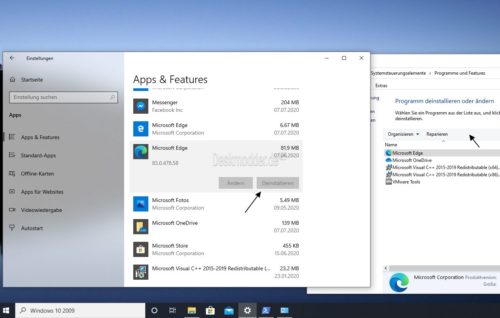
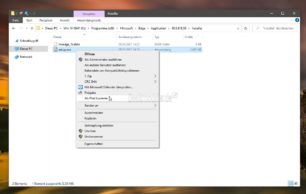
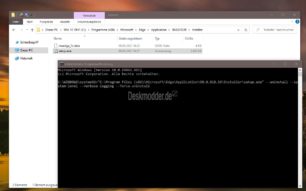
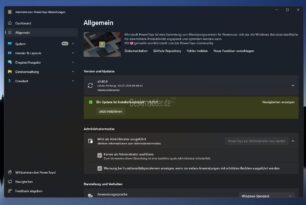


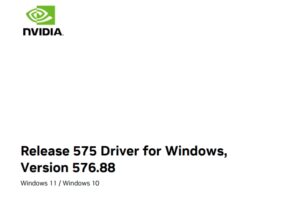


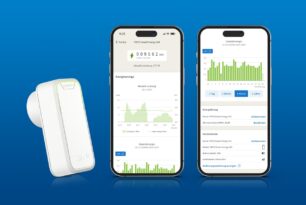
der Browser ist nach Standart Einstellungen automatisch wider da .
gepostet mit der Deskmodder.de-App
Was für Standard Einstellungen?
…bis er wieder nachträglich über das WU installiert wird…
Für die Edge-Gegner, die sich nicht an PowerShell rantrauen, können ja den „Edge Blocker v1.6“ von sordum.org nutzen: https://www.sordum.org/9312/edge-blocker-v1-6/
Man kann auch den Edge Blocker von Microsoft benutzen. Kommt auf das Selbe raus. Ist eh nur ein Eintrag in der Registry.
@Windows
Im letzten Absatz steht extra, dass man ihn hinterher auch von der Webseite installieren kann.
Dann kommt nichts über Windows Update.
Immer dieses wilde Deinstallieren und Deaktivieren bei Windows. Was bringt’s? Bei macOS macht das doch auch keiner. Was nicht benötigt wird, wird ignoriert.
Ich unterstelle dem typischen Mac User eine höhere Allgemeinbildung als dem typischen MS User
Soweit würde ich nicht gehen, aber Mac User haben eine wesentlich positivere Beziehung zum Betriebssystem ihrer Wahl. Sie haben nicht das Bedürfnis, alles mögliche bis zur Unkenntlichkeit zu modifizieren und umzukrempeln. Dabei fährt man meiner Erfahrung nach auch mit Windows am besten, wenn man es weitestgehend so belässt wie es MS bereitstellt. Man wird ja nicht gezwungen die Apps zu nutzen, dann lässt man sie eben einfach links liegen. Umständlich entfernen muss man sie deswegen noch lange nicht.
MacOS ist ja auch nicht vom bösen Microsoft Konzern der uns alle Chips einpflanzen will und uns mit Müll bombardiert. Ich ignoriere auf jedem System Anwendungen die ich nicht brauche und die sich nicht deinstallieren lassen. Das ist einfacher und sinnvoller als das System zu verpfuschen nun weil man etwas loswerden will.
Ich finde es extrem frech, dass Microsoft irgendwelchen Müll auf meinem PC mit Windows 10 mitinstalliert, und ich den Müll dann nicht mal deinstallieren kann, sondern zu Ccleaner greifen muss.
Aus meiner Sicht wäre es besser, wenn Microsoft ausschliesslich Windows 10 installieren würde, und nicht noch den ganzen App-Kram, den man dann teilweise nicht mal wieder deinstallieren kann.
Wer zwingt dich denn, Windows zu verwenden? Wenn du es nicht magst, steig auf ein GNU/Linux basiertes System um.
aber am besten dann OHNE GUI, dann sieht er auch nicht so schnell was da alles – je nach Distribution
– alles vorinstalliert ist / wird
@ Rolix: Auch da gibts Mittel und Wege… Is halt im Vorfeld mit ein bissle Arbeit verbunden. Aber in einem Punkt gebe ich Dir Recht: MS hätte gut da dran getan bei dem Update von der 2004 auf die 2009 die Edge-Installation zu trennen. Bei der 21H1 hätten se den alten Edge dann komplett rauswerfen können und den neuen als optionales Feature zum nachinstallieren reinpacken können.
Ignorieren finde ich gut. Was will man sonst auch machen, ohne sich ständig zu ärgern? Den EDGE benutze ich auch nur, wenn ich: a) mit BING-Suchen möchte, b) zum Lesen der B.-Zeitung, c) wenn ich einen Browser ohne super-stringenten Ad-Blocker brauche.
Ich verwende den neuen Edge als Hauptbrowser um ihn zu testen. Er ist okay und ich verwende ihn gern auch wenn mir die Funktionen noch nicht ausgereift sind wie zB. die Sammlungen diese kann man noch einfacher zugänglich machen (Einzelne Seiten direkt in eine Sammlung speichern ohne die vorher öffnen zu müssen). Die Benutzeroberfläche ist auch nicht besonders schön aber besser als Chrome und vlt wird sie in Zukunft überarbeitet wie bei anderen Chromium Browsern (Opera zB.) aber das sind Kleinigkeiten. Habe Opera GX als Zweitbrowser und wenn es Microsoft nicht hinbekommt mehr Edge in Chromium zu packen dann kann ich mit einem Klick umstellen fertig.
gepostet mit der Deskmodder.de-App
Auf zwei Rechnern zwei unterschiedliche Edge. Der Legacy wie der Edge Stable funktionieren einwandfrei; sind zwar in der Handhabung etwas unterschiedlich. Aber insgesamt sind beide ok. Wer sie nicht nutzen möchte, braucht das ja nicht. Aufregen kann man sich über wesentlich wichtigere Sachen. Außerdem kann man per Feedback gerne auch Vorschläge machen. Microsoft freut sich über jede konstruktive Kritik, aber auch darüber, wenn einem dies oder jenes gefällt, ein Lob mitzuteilen.
Was soll das den? Und wenn der neue Edge da ist, kann man den Browser seiner Wahl nicht benutzen oder wie? Wozu der Aufwand? Wer weint den dem alten Edge eine Träne nach.
Der eigenen Engine, den eigenen Funktionen und der eigenen Benutzeroberfläche? ICH!
gepostet mit der Deskmodder.de-App
Es gibt teilweise noch Probleme mit dem Kopierschutz im neuen Edge, z. B. geht Full HD nicht im neuen Edge in Amazon Prime Video (gibt jetzt ne App im Microsoft Store, also eh egal jetzt). Bei Disney Plus weiß ich nicht, ob der neue Edge damit klar kommt.
Firefox ist immer mein Standardbrowser mit 2 Profilen, damit läßt sich der Internetzugriff von Programmen die immer gleich ins Internet wollen blocken. Ansonsten nutze ich den Iron und Opera als portable. Den Edge habe ich einmal ausprobiert. Wirklich grauenhaft! Am liebsten würde ich den ganz weg haben. Fast alle Microsoft Apps habe ich sowieso entfernt, dafür gibt es bessere Programme. Nur das alte Snipping Tool gefällt mir einigermaßen, obwohl es auch dafür bessere Programme gibt. Microsoft sollte sich besser aufs Betriebssytem konzentrieren und dem User nicht irgendwelche blöden Apps aufzwingen. Und Upgrades einmal im Jahr würde auch genügen, dann aber ohne Bugs bitte. Zurück zum Edge: Ich ignoriere den einfach.
Nur Microsoft zwingt einem die eigenen Programme auf? Ist das so ja? Noch nie von Android, iOS und Linux gehört? Ja Linux kommt auch mit Standardanwendungen. Immer schön Microsoft verurteilen besonders weil es andere eben nicht anders machen. Was ist nur los mit den Menschen? Wenn euch was nicht passt, dann nutzt es nicht und gut ist.
gepostet mit der Deskmodder.de-App
Über PowerShell ging es nicht bei mir aber über cmd.
Dann hast du den Befehl cmd in PowerShell vergessen.
Es geht auch in PowerShell, wenn man setup.exe .\ voranstellt (also „.\setup.exe …“).
Ich bin auch der Meinung, dass sich Microsoft sich lieber mehr um Windows kümmern sollte als um andere Programme, außer um die wichtigsten Treiber (z.B. Motherboard-, Grafikkarten-, Soundkarten Treiber, die vom Hersteller kaum oder überhaupt nicht mehr unterstützt werden. Das hat aber nur Sinn, wenn man dann Einstelĺungen am Treiber vornehmen kann, wie zB. ASIO-Treiber). Was ich noch bemängeln ist, dass z.B. das Backuptool, das immer noch in Windows integriert ist, nicht entfernt wird und meiner Meinung nach sich in Windows immer mehr Müll befindet, welcher schon lange (seit dem Windows 10) raus sein könnte.
Laut einem Gerichtsbeschluss sollte doch schon seit ein paar Jahren kein Internet-Browser mehr im Betriebssystem aktiviert sein oder täusche ich mich da? Der User sollte doch selber entscheiden können, welche von vielen, er verwenden möchte. Also, dass kein Browser mehr im System fest integriert/installiert ist.
Wozu müssen die Programme, inkl. Betriebssystem, unnötig viel Ressourcen CPU, Speicher, usw. verbrauchen und immer mehr Funktionen besitzen, die selten benötigt werden?
„Laut einem Gerichtsbeschluss sollte doch schon seit ein paar Jahren kein Internet-Browser mehr im Betriebssystem aktiviert sein oder täusche ich mich da?“ Wenn es so ist warum hält sich niemand daran? Chrome ist fest in Android integriert und mit Safari sieht es bei Apple Geräten nicht anders aus. Warum also Microsoft immer an den Pranger stellen wenn es alle so machen? Weil man ein Feindbild braucht und dieses wird bekämpft.
gepostet mit der Deskmodder.de-App
Ich hatte es nicht nur in Richtung MS gemeint. Dann brauchte man die nicht benötigten (doppelt und z.T. dreifachen) nicht über Umwege deinstallieren. Wenn keiner damit anfängt, wird es nie etwas werden. Wenn ich aus dem Fenster springen würde, würden bestimmt nicht alle anderen es nachmachen!
„Wenn ich aus dem Fenster springen würde, würden bestimmt nicht alle anderen es nachmachen!“<
"Wenn keiner damit anfängt, wird es nie etwas werden."
Du merkst schon das sich dass widerspricht?
Du sagst auf der einen Seite wenn du "anfängst" wird nicht jeder anfangen erwartest aber zugleich das andere anfangen und es andere nachmachen.
"Wenn man will das etwas richtig gemacht wird muss man es selber machen." Kennst du sicher. Schon mal daran gedacht dein eigenes System zu entwickeln? Dann wäre die Möglichkeit gegeben das dir andere Folgen aber wenn du motz und meckerst, es aber selber nicht besser machst ist das sinnlos.
gepostet mit der Deskmodder.de-App
@Wolfinchen
Ich hab einen alten Beitrag rausgekramt
https://www.deskmodder.de/blog/2014/12/18/microsoft-muss-nicht-mehr-mit-der-browserauswahl-nerven/
War mir nicht mehr sicher, aber die Browserauswahl hatte ich auch vermutet.
ja das kenne ich auch noch ( aber nicht den Artikel selbst hier bei DM) – aber wenn man das in der heutigen Zeit zugrunde legt, verstoßen ja alle Hersteller / Anbieter von Handys / Smartphones gegen geltendes EU-Recht – dort werden auch ungefragt Browser vorinstalliert und das das sogar in 2facher-Ausführung:
Beispiel:
Xiaomie Redmi Note 7
1. Browser der MI-Browser – lässt sich nicht deinstallieren
2. Browser Google Chrome – läßt sich nicht deinstallieren
– und die Liste könnte noch beliebig fortgesetzt werden, die meisten Google / Android Apps lassen sich nicht wirklich entfernen
aber bei / über MS wird immer schön gemeckert – egal ob Browser und oder vorinstallierte Apps ( die man aber im großen & ganzen wieder los wird im Gegensatz zu Google / Android)
EDIT:
und wenn jetzt ein „Schlaumeier“ kommen sollte von wegen Custom ROM:
Das ist eine „gefährliche Kiste“ und Erfolg nicht garantiert, da JEDES Modell dann auch unterstützt werden müsste, was nicht oft passiert
– hat schon seinen Grund warum die meisten „ausländischen“ Modelle einen gesperrten Bootloader haben
„außer um die wichtigsten Treiber (z.B. Motherboard-, Grafikkarten-, Soundkarten Treiber, die vom Hersteller kaum oder überhaupt nicht mehr unterstützt werden“, da bist Du gewaltig auf dem Holzweg. MS kümmert sich wohl um solche Treiber, zu mindest bei mir. Z.B. NVIDIA Karte 400er Reihe bekam ich immer noch Treiber 450.xx, obwohl die 438.xx der letzte von NVIDEA war. Ebenso wird meine APU am laufen gehalten, da AMD selbst keine Aktualisierungen bereit stellt und auf WU verweist. Dann noch für den Drucker usw.. für alles was nicht mehr angeboten wird. Aber alles nur wenn es auch notwendig ist, mehr kann man auch nicht verlangen.
Also schön und gut obiger „Workaround“ , funktioniert auch soweit
(es kam noch nicht mal die Aufforderung zum Neustart, den ich trotzdem gemacht habe) – getestet bei der 19042.330, weil nur da sich der Edge (auch bei mir) nicht deinstallieren ließ. ABER auch wenn ich den dann selber / manuell wieder installiere wird da immer wieder ein nichtdeinstallierbarer Edge draus
(was bei mir kein Weltuntergang ist, da ich ihn ja eh nutze)
ich denke, das ergibt sich aus dem „Aktivierungsupdate“ der H2-Version, da direkt danach auch das entprechende Update KB ….866 über WU neu gefunden und installiert wurde
OT:
Wow, letzte Nacht (01:06) meine (neue) Samsung EVO Plus bestellt, die ist schon unterwegs
ISO und SSD Messie ˆˆ
stimmt, was ISO angeht müsste da auch mal eine neue (externe) SSD her, die alte hat ja nur 1 TB für Ventoy und hat ja schon Fehler – direkt mal gucken 😇
– direkt mal gucken 😇
( in jedem Testprogramm)
@screensaver
So halte ich es auch. Privat wie auch auf unseren Rechnern im Unternehmen. Dort sind auf zwei Rechnern recht komplexe Anwendungen installiert, mit denen Win10 ohne Probleme zurechtkommt.
So, es gibt nun also 2 Edge und brauchbar ist keiner, außer vielleicht als PDF Betrachter.
Ignorieren? Naja, ich kann die Leute nicht ignorieren, welche immer wieder wissen wollen, wie man die dauernden Hinweise darauf weg bekommt. „Hilfe, da poppt dauernd was mit Edge auf!“ lauten die Anrufe und Mails. (Sogar bei Win 7! (ja die Nutzer gibt es noch))
Nutzer anderer OS können das entspannter sehen, eh klar. Ich nun auch, wenn ich weiß, wie man nun einen davon los wird. Danke, moinmoin!
Schön wäre, alles was nach Edge aussieht, ausmerzen zu können.
Doch IE Überlebende halten den auch noch aus …
Ich bin gerade etwas perplex: Edge (Legacy, dann Chromium seit den ersten Devs) ist mein Lieblingsbrowser auf Win und Mac. Was stimmt mit dem nicht?
“ Was stimmt mit dem nicht?“, diese Frage würde mich auch interessieren, wird in einigen Kommentaren, aber offen gelassen.
Es gibt teilweise noch Probleme mit dem Kopierschutz im neuen Edge, z. B. geht Full HD nicht im neuen Edge in Amazon Prime Video (gibt jetzt ne App im Microsoft Store, also eh egal jetzt). Bei Disney Plus weiß ich nicht, ob der neue Edge damit klar kommt.
Ich vermisse die alten Zeiten wo man als Kunde nach der Installation selbst entscheiden konnte welches Design (Startmenü), welche Bloatware (Apps) man haben wollte usw. wenn ich heute mein Win10 neu Aufsetze bin ich erst mal Stunden mit Regedit, Tweaks etc. am Werken bis Windows so ist damit „ich“ damit nach meinen Vorstellugnen arbeiten kann.
mfg
Warum will man denn den Edge deinstallieren? Das verstehe ich nicht. Ist der Festplattenplatz, den dieser Browser belegt, zu hoch, bei TB großer Systempartition? Benutzt man nicht ohnehin schon Chrome, also einen weiteren Browser, der auf dieser Engine basiert, der aber für Google spioniert? Edge spioniert nicht für Google, sondern für MS, und das tut ja Windows auch, also was solls?
Wichtiger Hinweis: Windows und MS-Office nutzt auch intern den IE bzw. Edge um in diversen Funktionen HTML-Inhalte anzuzeigen (z.B. im Explorer, in der Systemsteuerung, in Outlook, Outlook Express und Mail, usw. Entfernt man nun diese Funktion komplett, wird so manches nicht mehr funktionieren. Geht mal davon aus, dass MS diese Anzeigefunktionen in Zukunft auf den neuen Edge umbiegen wird. Das heißt, wer Edge entfernt, nimmt sich all diese Funktionalität weg, es sei denn das „entfernen“ des Systembrowsers entfernt nur das Icon.
Ich würde es lassen, und mich freuen, dass MS bemüht ist, out of the box einen wirklich guten Browser mit zu liefern, der sich hinter Datenkrake Chrome und dem auch von mir bevorzugten Firefox nicht verstecken muss.
@1ST1
Dein wichtiger Hinweis bezieht sich auf den alten Edge (Legacy) nicht auf den Edge Chromium.
Und wie oben schon steht: Es geht nicht um Sinn oder Unsinn. Es geht nur darum, dass es geht.
Es gibt teilweise noch Probleme mit dem Kopierschutz im neuen Edge, z. B. geht Full HD nicht im neuen Edge in Amazon Prime Video (gibt jetzt ne App im Microsoft Store, also eh egal jetzt). Bei Disney Plus weiß ich nicht, ob der neue Edge damit klar kommt.
Mir gefällt der neue Edge ganz gut. Das einzige was ihm fehlt, ist ein Download Dialog (Öffnen oder Speichern). Also praktisch temporäre Downloads, die beim Schließen des Browsers wieder gelöscht werden.
Gibts eine Möglichkeit das nachzurüsten?
Kleine Anmerkung zu obigen Verfahren per Powershell ( wenn man sich genau an die Anleitung hält )
bei setup.exe –uninstall –system-level –verbose-logging –force-uninstall müsste es eigentlich heißen:
.\setup.exe –uninstall –system-level –verbose-logging –force-uninstall
sonst kommt nämlich dieser Hinweis:
„Der Befehl setup.exe wurde nicht gefunden. Er ist jedoch am aktuellen Ort vorhanden. Windows PowerShell lädt Befehle nicht standardmäßig vom aktuellen Ort. Wenn Sie diesem Befehl vertrauen, geben Sie stattdessen „.\setup.exe“ ein. Weitere Informationen erhalten Sie unter „get-help about_Command_Precedence“.
Daher steht da in der Anleitung auch noch „cmd eingeben und Enter drücken“. Dann ist man wieder in der normalen CMD.exe und es klappt ohne .\ vor setup.exe.
ich hatte ja schrieben „Kleine Anmerkung zu obigen Verfahren per Powershell“
Funktioniert nicht!!! Keine setup.exe vorhanden. Nur „Reparieren“ funktioniert, führt aber nicht zum Ergebnis.
Ideen?
Gruß Tom
Hast du den Edge denn über die KB installiert bekommen / selbst installiert?
Weil wenn du den Edge selbst installiert hast, kannst du ihn auch über Einstellungen -> Apps deinstallieren
Schön wär’s ! Nachdem mein Mainboard den Geist aufgegeben hat bin ich nun daran, alles wieder neu zu installieren. Natürlich will ich Edge, Cortana usw. nicht !
Leider klappt bei mir diese Anleitung zur Deinstallation nicht: auf meinem frisch installierten neuen System (Windows 10-2004 Pro x64) gibt es nämlich gar kein Verzeichnis C:\Program Files (x86)\Microsoft\… ! Auch nicht, wenn ich als Administrator danach suche.
Schade… oder ist das nun einfach anderswo „besser“ vor den Benutzern versteckt ?
Hier geht es auch nur um den neuen Edge auf Chromium-Basis. Du hast aber den alten Edge (Edge Legacy). Den zu deinstallieren ist etwas schwieriger, da dieser eine geschützte System-App ist. Das geht mit externen Tools. Da ich den aber nicht deinstalliere, weiß ich auch nicht, welches Tool zuverlässig arbeitet. Manny weiß das bestimmt.
Man muss aber beachten, wenn man diesen deinstalliert, funktioniert Windows Update nicht mehr. Auch installieren via dism klappt nicht, da weitere wichtige Dateien entfernt werden. Hatte dies mehrmals ausprobiert und lasse es lieber…
Das weiß ich nicht. Habe ich nie gestest. Ist halt geschützte System-App und die lasse ich zufrieden. Eigentlich lasse ich alles zufrieden, was sich in
C:\Windows\SystemApps>befindet.@DK2000
der entsprechende Ordner (Microsoft.MicrosoftEdge_8wekyb3d8bbwe) ist auch bei mir – trotz Deinstallation – noch vorhanden aber komplett leer – solange bis man ein Update über WU „fährt“ oder wie schon unten geschrieben ein Inplace macht.
Das bleibt auch so bis MS den „Legacy“ selber rausnimmt (vermute ich mal das es „irgendwann“ so passieren könnte)
JETZT erst mal in die Flasche gucken wie spät es ist
Der Edge Legacy wird bestimmt irgendwann nächstes Jahr ab März entfernt, entweder komplett oder Teilweise. Kommt darauf an, wie das dann mit die Apps funktionieren soll, welche den Edge Legacy benötigen. Erst wenn alles auf Hybrid umgestellt ist, dann sollte er komplett entfernbar sein. Aber keine Ahnung, ob vorhandene Apps überarbeitet werden müssen oder nicht oder ob da eine Zwischenschicht eingeführt wird, welche WebView (Edge WinRT) zu WebView2 umleitet.
Mich stört der Edge Legacy nicht, weswegen ich ihn in Ruhe lasse.
das geht – schon mehrfach gepostet UND auch selbst getestet – ausschließlich mit dem Tool / Script
install_wim_tweak (zu finden im Wikki) .
https://www.deskmodder.de/wiki/index.php?title=Windows_10_Apps_entfernen_deinstallieren
unter „Microsoft Edge Browser deinstallieren“ findet man die entsprechende zip-Datei
– hat man nicht noch den IE als optional installiert und auch noch keinen anderen Browser, kann man den „Erfolg“ der Deinstallation auch testen mit einer entsprechend gespeicherten Webseite → gibt dann nämlich Fehlermeldung
…
einen entsprechenden Installer ( oder portable Version) „seines“ Browsers sollte man dann aber schon irgendwo gespeichert haben – sonst wirds nix mehrt mit Internet – jeden Falls solange nicht bis man ein Inplace mit einer ISO macht. Anbei mal die Textdatei die als Protokoll erstellt wird:
https://drive.google.com/file/d/10hvyb78rovjYu68kBFfiwh7Vvi2CXWYh/view?usp=sharing
Ein Script zum Ausführen in der Eingabeaufforderung wurde oben hinzugefügt.
Danke dafür an Benny.
das Script funktioniert, da hat sich ein kleiner Fehler eingeschlichen,
%i, muss in %%i abgeändert werden:
FOR /F “ usebackq delims==“ %%i IN (list.txt) DO start /WAIT /MIN cmd /c „%programf%\Microsoft\Edge\Application\%%i\Installer\setup.exe“ –uninstall –system-level –verbose-logging –force-uninstall
FOR /F “ usebackq delims==“ %%i IN (list.txt) DO rd /q /s „%HOMEDRIVE%\Users\%%i\AppData\Local\Microsoft\Edge\“
Danke Rainer. Werde ich Benny mal weiterleiten.
Mal folgende Frage nach der Deinstallation unter einem frisch installiertem 20H2.
Bild: https://i.imgur.com/aJNt0RU.png
Nach dem löschen verbleibt ein Eintrag in Programme und Features, den man wegen fehlender Berechtigungen nicht entfernen kann (1).
Dieser Eintrag ist unter „HKEY_LOCAL_MACHINE\SOFTWARE\Microsoft\Windows\CurrentVersion\Uninstall\Microsoft Edge“ gespeichert. Dort findet man aber nur einen „NoRemove“ Eintrag, der sich nur mit gesetzten Berechtiungen löschen lässt (2).
Nach dem löschen ist der Schlüssel „Microsoft Edge“ weg, der Eintrag in Programme aber weiterhin da. Auch wenn ich mit NSudo den Registry Editor mit erhöhten Rechten starte, ist alles weg.
Also habe ich mit Revo Uninstaller geschaut, wo denn die Informationen noch her stammen. Mit einem Klick auf „Open Registry Key“ komme ich wieder an den gleichen Registry Pfad, nur dieses mal mit allen weiteren Informationen.
Öffne ich regedit wieder normal, fehlt der Ordner.
Mit Revo Uninstaller kann ich dann den Eintrag letztendlich auch löschen.
Ein Versuch über CMD „reg delete“ den Schlüssel zu löschen wird auch nur behauptet, dass der Pfad angeblich nicht existiert (auch wieder nicht mit NSudo).
Meine Frage also:
1. Wie und warum sehe ich die versteckten Registry Einträge ohne Revo Uninstaller nicht? (auch nicht mit der entfernten Option ‚Geschützte Systemdateien ausblenden‘)
2. Wie kann ich also diesen versteckten Schlässel ohne Drittanbieter Tool löschen?
Grüße
Schon mal den Rechner neu gestartet? Ich habe den vor 2 Tagen auf 2 Rechner mit PowerShell wieder entfernt, ohne „Rückstände“.
Das habe ich soeben mal probiert und nein, der Eintrag verweilt weiter in Programme und Features.
Das direkt (oder nach Neustart) keine Rückstände bleiben, hatte ich nur bei per In-Place auf 20H2 gebrachte Systeme erreicht. Nicht jetzt aber wie hier, bei einer Cleaninstallation. Da kommt es zu meinem beschriebenen Verhalten. Folgende ISO habe ich verwendet: de_windows_10_business_editions_version_20h2_updated_dec_2020_x64_dvd_a1508de0.iso
Das geht bei mir nicht, weil ich den Installer nicht öffnen kann mit Powershell weil eine solche Auswahlmöglichkeit nicht vorhanden ist
Du sollst ja auch nicht den Ordner Installer mit PowerShell öffnen. Sondern nur erst den Ordner öffnen und dann PowerShell wie oben beschrieben starten.
Ansonsten nimm das Skript von Ben.
Bei mir kommt da folgende Fehlermeldung… was passt dem Programm da am „uninstall“ nicht?
PS C:\WINDOWS\system32> „C:\Program Files (x86)\Microsoft\Edge\Application\85.0.564.67\Installer\setup.exe“ –uninstall –system-level –verbose-logging –force-uninstall
At line:1 char:87
+ … Edge\Application\85.0.564.67\Installer\setup.exe“ –uninstall –syste …
+ ~~~~~~~~~
Unexpected token ‚uninstall‘ in expression or statement.
At line:1 char:1
+ „C:\Program Files (x86)\Microsoft\Edge\Application\85.0.564.67\Instal …
+ ~~~~~~~~~~~~~~~~~~~~~~~~~~~~~~~~~~~~~~~~~~~~~~~~~~~~~~~~~~~~~~~~~~~~~
The ‚–‚ operator works only on variables or on properties.
+ CategoryInfo : ParserError: (:) [], ParentContainsErrorRecordException
+ FullyQualifiedErrorId : UnexpectedToken
Warum nutzt du nicht die Batchdatei von DK2000?
Außerdem hast du wirklich noch die 85.0.564.67 installiert?
Moin,
habe Edge jetzt auch über PowerShell deinstalliert.
Leider bleibt die Verknüpfung ( ohne Symbol) im Startmenü.
Windows Version ist 21H1. In dem Startmenü Ordner in ProgramData oder allen Benutzern ist auch keine Verknüpfung vorhanden! Habe auch nicht die Möglichkeit über „mehr“ den Dateispeicherort zu öffnen.
Jemand eine Idee?
Wie hast Du den denn mittels PowerShell entfernt. Das Setup entfernt eigentlich von sich aus die Links.
Wie oben beschrieben:
„C:\Program Files (x86)\Microsoft\Edge\Application\90.0.818.56\Installer\setup.exe“ –uninstall –system-level –verbose-logging –force-uninstall
hätte ich auch über die Eingabeaufforderung machen können…bei den alten Windows Versionen wurden die Verknüpfungen auch immer gelöscht!
Aber 90.0.818.56 hattest Du angepasst? Ja, ansonsten wäre das Setup nicht gestartet. Muss ich mal schnell in der PowerShell testet.
Ok. In PowerShell direkt geht es gar nicht, nur nach Wechsel in de CMD. Und stimmt, der Link in der Taskleiste verbleibt. Da muss Microsoft etwas verändert haben. Der Link lässt sich aber entfernen, in dem man auf „Von Taskleise lösen“ geht. So hat es jedenfalls hier jetzt geklappt.
Und stimmt, im Startmenü unter Alle Apps wird der Link zum alten Edge wieder eingefügt. Das ist natürlich Käse, da das eine App ist und es ist somit kein Link. Der ist ein einer Datenbank hinterlegt. Den wird man nicht so einfach los.
Ja genau.. Taskleiste ist kein Problem!
Startmenü bekomme ich net raus. Hab auch schon in der registry gesucht aber nichts gefunden..
Das steht auch nirgends in der Registry. Das eine Datenbankdatei. Aber weiß gerade nicht, welche das genau ist und ob man die öffnen kann. Habe da noch andere Sachen versucht, aber funktioniert nicht. Beim Deinstallieren wird versucht, den alten Edge zu verlinken. Aber den gibt es bei mir ja gar nicht mehr. Jetzt ist da praktisch ein toter unnützer Link. Mh? Wie wird man den jetzt los, außer den Edge wieder zu installieren.
„Wie wird man den jetzt los, außer den Edge wieder zu installieren.“
evtl. durch das Deinstallationsscript des alten Edges ?
( die Zip-Datei für install_wim_tweak) die es auch im Wikki gibt) ?
Habe ich versucht, aber der alte Edge ist ja nicht mehr da. Problem ist halt, dass das Setup vom neuen Edge den Link für den Alten Edge wiederherstellt, ungeachtet ob der Edge existiert oder nicht. Und da das halt ein UWP-Link ist, wird man den nicht so ohne weiteres los. Müsste also jetzt ein Script sein, welcher ausschließlich den Link in Start/Alle Apps entfernt.
Hab es zwar schon länger nicht mehr gemacht, aber nach entfernen auf jeden Fall immer einen Neustart machen, dann waren bei mir auch immer die Links / Einträge im Startmenü weg
Ja, alles schon gemacht. Bringt alles nichts. Weiß aber auch nicht mehr, wo der Link gespeichert wird. Die UWP Ecke ist mir da immer noch nicht so geheuer.
UWP = Unmögliche Windows Programme
Ach kein Stress!
Ist im Prinzip ja auch latte..nur so Kleinigkeiten machen mich halt wahnsinnig
Hallo Descmodder, stellt doch bitte mal heraus ob die Explorer exe mit dem alten Edge und dem Wupdate exe nicht doch Teil des Service Updates über Microsoft ist. Nun warum frage ich das…?
Habe über Win10 20H2 update die von Euch hier angebotene Variante des Blockens des Edge-Chromium Updates ausprobiert. Windows Microsoft denkt ja offensichtlich die können tun was Sie wollen…., trotz des Blocken s (registry-Eintrag)funktionierte am Ende das update zu 21H1 nicht und die Interne App Ubdate Ordner Kachel blieb leer. Die Chromium Edge Ordner wurden umbenannt um die App zu deaktivieren…..,
hier steht ja ansonsten welche Updates verfügbar sind und Sicherheitspateches Updates. Es musste ein Wiederherstellung erfolgen um die Seite win+i Service update Sichtbar zu machen. Chromium mogelt sich irgenwie erneut auf den Rechner
Win 10 ist irgndwie die Kiste die nicht geöffnet werden sollte Meißel Steinplatte und fette muskulöse Brieftauben wozu noch Zeit hinterm PC vertrödeln…. Microsoft machts
Schaut mal ob Ihr die Zusammen-verknüpften Microsoft Murks entmurksen könnt.
Greetings an Alle win10 genervten
Falls du das Feature Update meinst, ja ist Bestandteil und auch seit der 1904x.899 Bestandteil der Updates.
Hallo an alle
Ich hab da ein kleines Problem Edge 105.0.1343.42 lässt sich bei mir nicht mehr über die alten befehle und scripte deinstallieren ! Hat hier jemand dasselbe Problem oder gibt es dafür eine lösung ?
Edge 105.0.1343.42 lässt sich bei mir nicht mehr über die alten befehle und scripte deinstallieren ! Hat hier jemand dasselbe Problem oder gibt es dafür eine lösung ?
Das Thema hatten wir vor paar Tagen im Forum.
Vielleicht hilft es dir
https://www.deskmodder.de/phpBB3/viewtopic.php?t=28986
–uninstall –system-level –verbose-logging –force-uninstall
commands no longer works in 22h2(19045.3324) edge v116.0.1938.62
Ich bekomme neuerdings (hat früher geklappt):
—start copy PowerShell message—
PS C:\Program Files (x86)\Microsoft\Edge\Application\116.0.1938.69\Installer> .\setup.exe -uninstall -system-level -verbose-logging -force-uninstall
Fehler beim Ausführen des Programms „setup.exe“: Dieses Programm wurde durch eine Gruppenrichtlinie geblockt. Wenden
Sie sich an den Systemadministrator, um weitere Informationen zu erhaltenIn Zeile:1 Zeichen:1
+ .\setup.exe -uninstall -system-level -verbose-logging -force-uninstal …
+ ~~~~~~~~~~~~~~~~~~~~~~~~~~~~~~~~~~~~~~~~~~~~~~~~~~~~~~~~~~~~~~~~~~~~~.
In Zeile:1 Zeichen:1
+ .\setup.exe -uninstall -system-level -verbose-logging -force-uninstal …
+ ~~~~~~~~~~~~~~~~~~~~~~~~~~~~~~~~~~~~~~~~~~~~~~~~~~~~~~~~~~~~~~~~~~~~~
+ CategoryInfo : ResourceUnavailable: (:) [], ApplicationFailedException
+ FullyQualifiedErrorId : NativeCommandFailed
PS C:\Program Files (x86)\Microsoft\Edge\Application\116.0.1938.69\Installer>
funktioniert alles nicht bei der aktuellen Win 10 Version